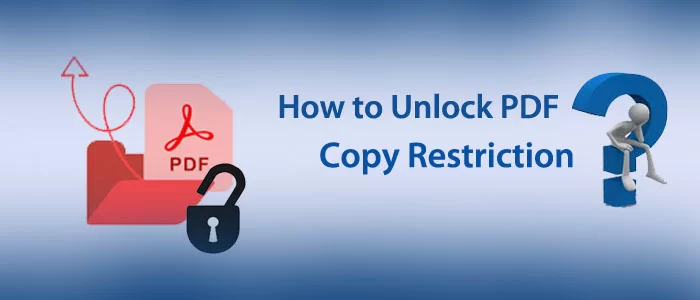Benutzeranfragen
„Wir sind eine Bildungseinrichtung. Aufgrund der Skalierbarkeit und des erweiterten Schutzes speichern wir die Daten gerne im PDF-Dateiformat. Vor Kurzem hat unsere Schule einige Änderungen in ihrem Lehrplan vorgenommen. Wir benötigen das Kopieren von PDF-Daten, um sie zu aktualisieren. Wir können dies nicht tun, da sie für das Kopieren und Bearbeiten gesperrt sind. Gibt es eine Lösung, die PDFs ohne Qualitätsverlust entsperren/öffnen kann? Jede Hilfe wird dankbar sein.“
„Ich liebe das PDF-Dateiformat. Ich verwende dieses Format seit 10 Jahren. Bei sensiblen Daten sperre ich immer mit dem Besitzerpasswort. Ich habe über 5000 PDF-Dateien. Einige davon sind sehr alt und nicht für meinen Gebrauch bestimmt. Einige davon sind wichtig. Ich möchte sie kopieren, um Daten einer Kategorie zusammenzuführen. Gibt es Verknüpfungsmöglichkeiten zum Entsperren einer PDF-Datei?“
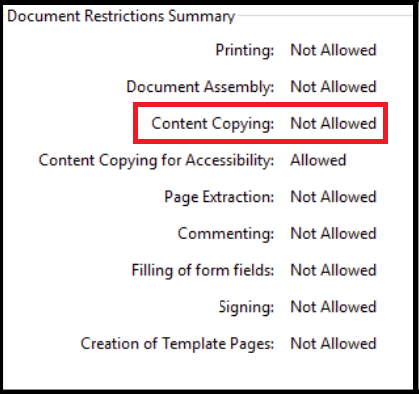
Mehrere Dateiformate sind gekommen und gegangen, aber niemand hat die Leistung des PDF-Dateiformats übertroffen. Das universelle Dateiformat kann Texte, Bilder, Grafiken, Tabellen, Kontakte und andere Datenbanken seitenweise speichern. Sie sind leicht und skalierbar. Sie können PDF-Dateien auf Windows, Mac und Handheld-Geräten teilen und darauf zugreifen.
Eine der hervorstechendsten Eigenschaften des Dateiformats ist die Funktion zur Datensperre. Durch das Sperren von PDF-Dateien können Sie Benutzern das Kopieren, Bearbeiten und Drucken von PDF-Dateien verwehren. Mit anderen Worten: Sie können Ihre sensiblen Daten vor jeglichem Schaden schützen. Ist es nicht cool? Das Sperren einer PDF-Datei mag einfach sein, das Entsperren kann jedoch schwierig sein.
Lösungen zum Freischalten von Adobe PDF zum Kopieren
Der Artikel beschreibt einige Möglichkeiten, Einschränkungen für das Kopieren von Adobe PDFs aufzuheben.
Kostenlose Lösungen zum Entfernen der Kopierbeschränkung aus PDFs
Wussten Sie, dass es zwei verschiedene Möglichkeiten gibt, die Kopierbeschränkung aus PDFs zu entfernen? Sie können die PDF-Einschränkung je nach Bedarf und Wahl auf eine dieser Arten öffnen.
Öffnen Sie PDF zum Kopieren mit Adobe Acrobat Pro
Adobe Acrobat Pro ist ein abonnementbasiertes monatliches Programm zum Kopieren von PDF-Dateien. Wenn Sie die Anwendung installiert haben, können Sie sie verwenden. Die Lösung umfasst die manuelle Technik zum Entfernen von Einschränkungen aus PDF-Dateien.
- Öffnen Sie die PDF-Datei mit Kopierbeschränkung mit Adobe Acrobat Pro.
- Klicken Sie auf der linken Seite auf die Registerkarte „Schlosssymbol“.
- Wählen Sie nun „ Berechtigungsdetails “ und im Menü „ Sicherheitsmethoden “ die Option „ Keine Sicherheit “.
- Geben Sie das Passwort ein, um Einschränkungen aufzuheben
- Speichern Sie nun die Datei in einem lokalen Ordner. .
Einer der größten Vorteile dieser Methode besteht darin, dass Adobe Acrobat Pro keine erschwingliche Wahl ist, um nur Einschränkungen aus PDFs zu entfernen.
Eine automatisierte Lösung zum Freischalten von PDF-Dateien zum Kopieren
Wenn Sie die Kopierbeschränkung für eine unbegrenzte Anzahl von PDF-Dateien durch Zahlung einer einmaligen Lizenzgebühr aufheben möchten, können Sie sich für die Softaken pdf entsperren Anwendung entscheiden . Es handelt sich um ein fortschrittliches Tool zum Aufheben von Einschränkungen für PDFs, damit Sie PDF-Dateien kopieren, drucken und bearbeiten können. Darüber hinaus ist die Anwendung eine zentrale Anlaufstelle zum Sperren von PDFs, Teilen von PDFs, Zusammenführen von PDFs, Hinzufügen von Wasserzeichen zu PDFs und Konvertieren von PDFs in Bilder. Mithilfe dieser Anwendung können Sie eine Vielzahl von PDF-bezogenen Zwecken erfüllen.
Die Anwendung entfernt bekannte Passwörter aller PDF-Dateien. Außerdem können Sie das Passwort zurücksetzen. Die Anwendung ist sicher zu verwenden. Es ist leicht und eigenständig. Sie müssen keine Adobe-Tools verwenden, um die PDF-Dokumentdatei zu entsperren und ihre Daten zu kopieren. Wenn Sie die PDF-Dokumentdatei entsperren, können Sie diese PDFs drucken, bearbeiten und mit Anmerkungen versehen. Es umfasst vier Schritte, um eine PDF-Datei zu entriegeln.
Arbeitsschritte dieser Software
- Starten Sie die Anwendung, nachdem Sie sie auf Ihr System heruntergeladen haben.
- Wählen Sie die Schaltfläche „ Sicherheit entfernen “, um den Entsperrvorgang zu starten.

- Klicken Sie auf die Schaltfläche „ Durchsuchen “, um bestimmte PDF-Dateien auszuwählen, die Sie entsperren möchten.

- Aktivieren Sie das Kontrollkästchen „ Passwort entfernen “, um das Passwort zu entfernen.
- Klicken Sie nun auf die Registerkarte „ Durchsuchen “, um den Ausgabeort festzulegen.
- Klicken Sie abschließend auf die Schaltfläche „ PDF generieren “, um den gesamten Vorgang abzuschließen.
Top-Funktionen des Tools
- Die Anwendung ist nützlich, da sie alle Arten von Einschränkungen für PDF-Dateien beseitigt, einschließlich Kopieren, Drucken, Bearbeiten und Hinzufügen von Signaturen. Sie können diese App auch zum Kopieren von Bildern, Tabellen, Grafiken, Texten oder anderen spezifischen Inhalten verwenden.
- Die Anwendung kann Passwörter aus den PDF-Dateien entfernen, deren Passwörter Sie kennen.
- Es handelt sich um eine kostengünstige Lösung für den Einsatz in Ihrem System. Nach Erhalt der Lizenz können Sie die App so lange nutzen, wie Sie möchten. Die Gültigkeitsdauer ist unbegrenzt.
- Es ist ein unglaubliches Programm, weil es das Passwort aus allen PDF-Dateien entfernt, unabhängig von der Dateigröße. Mit anderen Worten: Es ist kompatibel zum Scannen und Entfernen von Passwörtern aus gewünschten PDF-Dateien.
- Neben dem Entsperren von PDFs können Sie mit der App auch die Sicherheit festlegen, PDF-Dateien aufteilen, PDF-Dateien zusammenführen usw.
- Das Tool zum Entsperren von PDF-Dateien kann zuverlässig auf Ihrem System verwendet werden. Es ist leicht und professionell für den gewerblichen Einsatz geeignet.
Lesen Sie auch: – Entsperren Sie die passwortgeschützte Outlook-PST-Datei
Letzte Worte
Eine PDF-Datei ist eine der besten Optionen zum Speichern von Daten. Es kann Text, Bilder, Diagramme, Balken, Tabellen und verschiedene andere Eigenschaften enthalten. Wenn Sie eine PDF-Datei freigeben möchten und möchten, dass niemand sie ändern kann, können Sie sie mit dem Eigentümerkennwort sperren. Wenn Sie eine PDF-Datei entsperren möchten, können Sie mit einem Drittanbieter-Tool auf PDF-Daten zugreifen, um diese zu kopieren, zu drucken, zu bearbeiten, zu kommentieren, zu signieren usw., ohne nach dem Berechtigungskennwort zu fragen. Wählen Sie sorgfältig ein Tool eines Drittanbieters aus. Wir empfehlen Ihnen nicht, kostenlose Online-Tools zu verwenden, da diese möglicherweise Daten stehlen.